ae制作漂浮软件-ae怎么做飘带
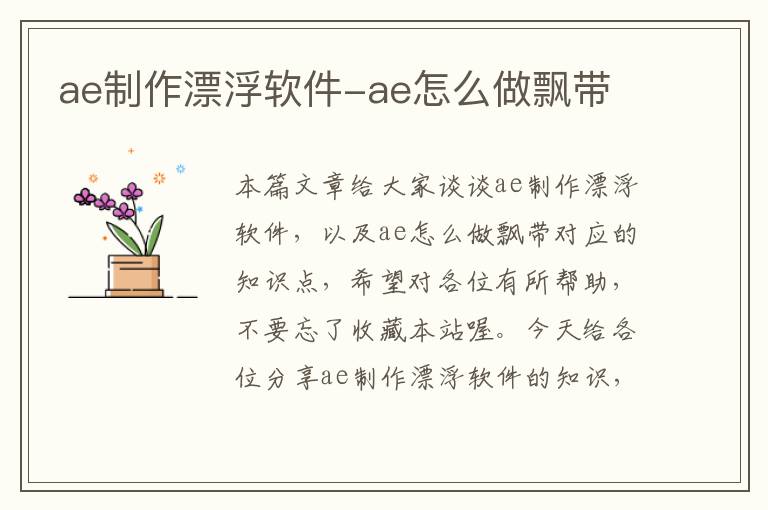
本篇文章给大家谈谈ae制作漂浮软件,以及ae怎么做飘带对应的知识点,希望对各位有所帮助,不要忘了收藏本站喔。 今天给各位分享ae制作漂浮软件的知识,其中也会对ae怎么做飘带进行解释,如果能碰巧解决你现在面临的问题,别忘了关注本站,现在开始吧!
1、AE制作动画,图形方向如何自动与路径定向变化?
1、第一步:先打开我们的AE软件,然后新建一个合成。
2、第二步:新建好合成之后,我们点击菜单栏上的“矩形”工具,然后在我们的屏幕上画出我们的矩形图形,大家也可以点击菜单栏上的填充进行颜色的修改
3、第三步:在输入法为英文状态下,点击键盘上的“V”键,使得处于“选取”状态。然后将我们的星形图形的大小进行调整,然后将其移动到自己想移动的位置
4、第四步:移动好位置之后,我们按住键盘上的“P”键,调出“位置”,然后点击打开位置的关键帧
5、第五步:然后分别移动我们的图形位置,使得它具有一个动画的路径效果。(如果大家觉得关键帧的位置不好,但又想保持它们之间的间距,我们可以选择中间的关键帧,然后鼠标右键,选择“漂浮穿梭时间”即可,这样当我们移动关键帧时,会一直保持关键帧间距一样,不发生变化)
6、第六步:打好关键帧之后,我们点击菜单栏上的“图层”,“变换”,“自动定向”,或者大家可以直接按住快捷键“Ctrl Alt O”
7、第七步:点击“自动定向”之后,会弹出一个弹窗,我们点击选择第二个“沿路径定向”,然后点击确定
8、第八步:这时候我们按住键盘上的“0”键,(这里的“0”是数学上的“0”,不是英文“o”)进行播放。就会发现我们的图形已经沿着路径自动调整方向了。
关于ae制作漂浮软件和ae怎么做飘带的介绍到此就结束了,不知道你从中找到你需要的信息了吗 ?如果你还想了解更多这方面的信息,记得收藏关注本站。 ae制作漂浮软件的介绍就聊到这里吧,感谢你花时间阅读本站内容,更多关于ae怎么做飘带、ae制作漂浮软件的信息别忘了在本站进行查找喔。
[免责声明]本文来源于网络,不代表本站立场,如转载内容涉及版权等问题,请联系邮箱:83115484#qq.com,#换成@即可,我们会予以删除相关文章,保证您的权利。 转载请注明出处:http://jhonenet.com//hdss1/17587.html


